
Bekerja dengan tabel adalah tugas utama dari program Excel. Untuk membuat efek terintegrasi di atas seluruh area tabel, itu harus terlebih dahulu mengalokasikan sebagai array padat. Tidak semua pengguna tahu cara melakukannya dengan benar. Apalagi ada beberapa cara untuk mengalokasikan elemen ini. Mari kita pelajari bagaimana dengan bantuan berbagai opsi, Anda dapat menghasilkan manipulasi ini di atas meja.
Prosedur seleksi
Ada beberapa cara untuk menyorot tabel. Semuanya cukup sederhana dan berlaku di hampir semua kasus. Tetapi dalam keadaan tertentu, salah satu dari opsi ini lebih mudah daripada yang lain. Mari kita memikirkan nuansa penggunaan masing-masing.Metode 1: Seleksi Sederhana
Pilihan yang paling umum adalah menyorot tabel, yang digunakan oleh hampir semua pengguna - ini adalah penggunaan mouse. Cara sesederhana mungkin dan dipahami secara intuitif. Bersihkan tombol kiri mouse dan pasokan seluruh kisaran tabel dengan kursor. Prosedur ini dapat dilakukan di sekitar perimeter dan secara diagonal. Bagaimanapun, semua sel dari area ini akan ditandai.

Mudah dan lebih jelas - keunggulan utama dari opsi ini. Pada saat yang sama, meskipun untuk meja besar, itu juga berlaku, tetapi tidak terlalu nyaman untuk menggunakannya.
Pelajaran: Cara menyoroti sel di Excel
Metode 2: Memilih kombinasi tombol
Saat menggunakan tabel besar, cara yang jauh lebih nyaman adalah menggunakan kombinasi tombol panas Ctrl + a. Di sebagian besar program, kombinasi ini mengarah pada alokasi seluruh dokumen. Dalam kondisi tertentu, ini berlaku untuk mengganjurkan. Tetapi hanya jika pengguna memanggil kombinasi ini ketika kursor kosong atau dalam sel yang diselesaikan secara terpisah. Jika menekan kombinasi tombol CTRL + untuk menghasilkan ketika kursor berada di salah satu sel array (dua dan lebih dekat elemen data diisi dengan), maka hanya area ini yang akan disorot selama pers pertama dan hanya selama Kedua - seluruh lembar.
Dan tabelnya, pada kenyataannya, rentang kontinu. Oleh karena itu, klik pada sel apa pun dan ketik Ctrl + kombinasi keyboard.
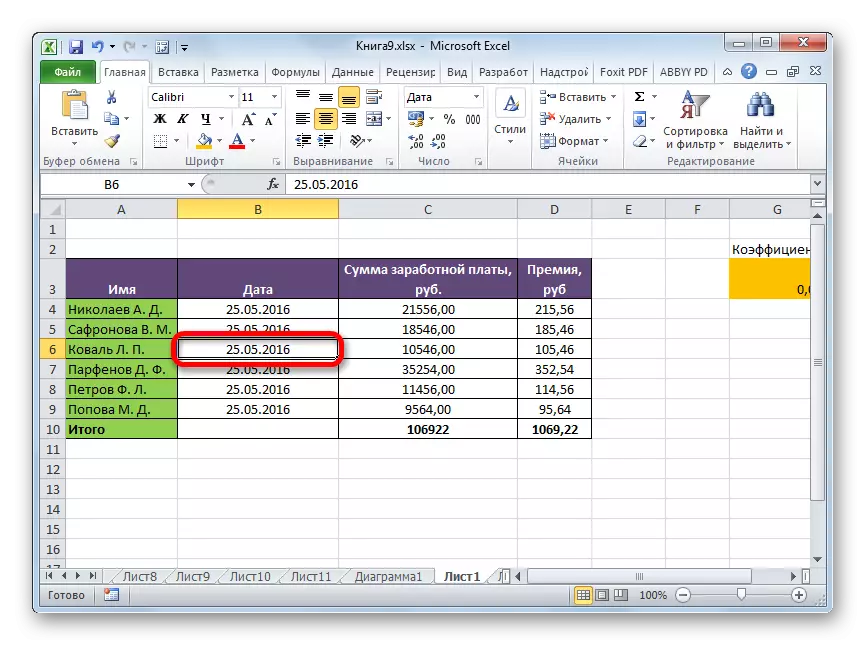
Tabel akan disorot sebagai rentang tunggal.

Keuntungan tanpa syarat dari opsi ini adalah bahwa bahkan tabel terbesar dapat disorot hampir secara instan. Tetapi metode ini memiliki "jebakan" sendiri. Jika suatu nilai atau catatan dicatat langsung di sel area perbatasan atau catatan, maka kolom atau string yang berdekatan akan disorot secara otomatis, di mana nilai ini. Keadaan ini tidak selalu dapat diterima.

Pelajaran: Tombol panas di Excele
Metode 3: Memilih tombol Shift
Ada cara untuk membantu menyelesaikan masalah yang dijelaskan di atas. Tentu saja, itu tidak menyediakan untuk pemilihan instan, seperti yang dapat dilakukan dengan menggunakan Ctrl + kombinasi tombol, tetapi pada saat yang sama, untuk tabel besar, lebih disukai dan nyaman daripada pilihan sederhana yang dijelaskan dalam versi pertama.
- Klik tombol Shift pada keyboard, atur kursor ke sel kiri atas dan klik tombol kiri mouse.
- Tidak merilis tombol Shift, gulir lembar ke ujung tabel, jika tidak pas di layar monitor. Instal kursor ke sel kanan bawah area tabular dan sekali lagi klik tombol kiri mouse.
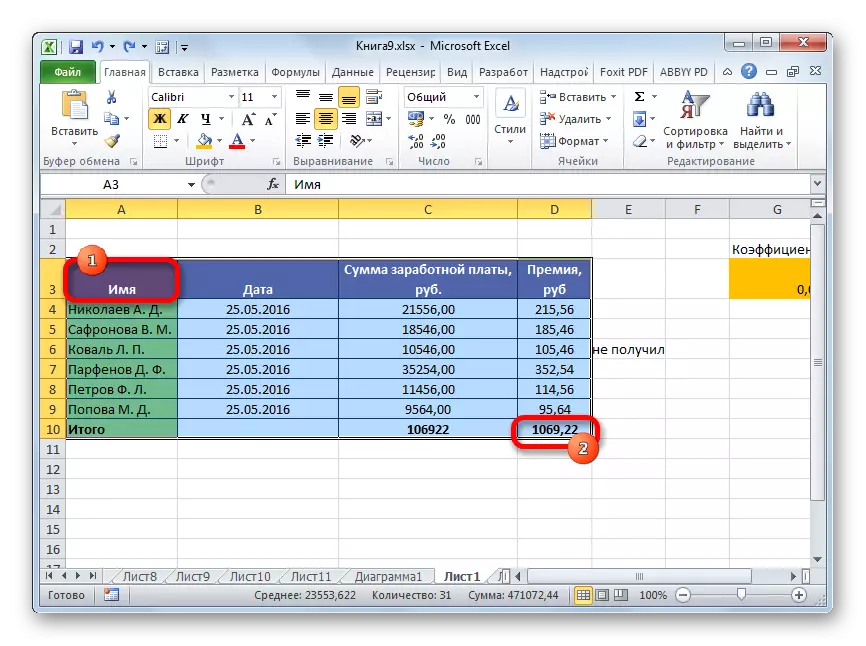
Setelah tindakan ini, seluruh tabel akan disorot. Selain itu, pemilihan hanya akan terjadi dalam kisaran kisaran antara kedua sel, sesuai dengan yang kami klik. Jadi, bahkan jika ada area di rentang yang berdekatan dengan data, mereka tidak akan dimasukkan dalam seleksi ini.
Seleksi juga dapat dibuat dalam urutan terbalik. Pertama, sel bawah, dan kemudian atas. Dimungkinkan untuk melaksanakan prosedur ke arah lain: Untuk menyorot sel kanan atas dan lebih rendah dengan tombol Shift. Hasil akhir dari arah dan pesanan benar-benar mandiri.

Seperti yang kita lihat, ada tiga cara dasar untuk menyoroti tabel di Excel. Yang pertama adalah yang paling populer, tetapi tidak nyaman untuk area meja besar. Pilihan tercepat adalah menggunakan kombinasi tombol Ctrl +. Tetapi dia memiliki kerugian tertentu yang berhasil menghilangkan menggunakan tombol shift. Secara umum, dengan pengecualian yang langka, semua metode ini dapat digunakan dalam situasi apa pun.
